Продолжаем тему об удобстве пользования Windows и сегодня рассмотрим некоторые способы запуска программ, о которых вы могли не знать.
Надеюсь, что материал будет полезен как новичку, так и бывалым пользователям. А перед тем, как мы начнём, обращаю внимание, что один из способов мы уже ранее рассматривали в цикле статей по контекстному меню :
А теперь поехали про другие варианты! И начнём с самого простого.
Присвоение горячих клавиш приложениям
Для самых часто используемых приложений можно задавать свои горячие клавиши.
Жмём ПКМ (правую кнопку мыши) по ярлыку программы и выбираем свойства . В поле быстрый вызов начинаем нажимать нужные горячие клавиши, после чего жмём ОК .
Закрепление программ на панели зада
Этот способ корректно работает на любых современных версиях ОС (операционных систем) без ограничений.
Способы закрепления программ:
- Задержать ЛКМ (левая кнопка мыши) ярлык и перенести его не отпуская на панель задач, пока не появится надпись Закрепить в панель задач .
- Если нужная программа уже открыта, нажмите на панели задач по ней ПКМ (правой кнопкой мыши) и выберите Закрепить на панели задач .
Способы запуска:
Топ 3 способа запуска приложений от имени администратора в Windows
- Клик ЛКМ по программе на панели задач откроет нужное приложение
- Горячие клавиши по порядковым номерам откроют до 9 программ по порядку, т.е. слева направо жмём Windows + цифру 1-9 на клавиатуре.
Минус способа — громоздкая панель задач с кучей хлама, ад для перфекциониста.
Закрепление программ на панели быстрого запуска
Тот же метод, что и выше, но вместо захламления панели задач будем захламлять панель плиток — быстрого запуска. Способ только для Windows 8 и выше.
Вариант первый — нажать ПКМ по ярлыку и выбрать там Закрепить на начальном экране .
Второй вариант — найти приложение в поиске и выбрать справа Закрепить на начальном экране .
Можно так же закрепить и уже открытое приложение с панели задач, нажав по нему ПКМ и выбрав Закрепить на начальном экране .
Теперь при нажатии кнопки Windows ил выбора ЛКМ кнопки Windows, в сетке будут ваши добавленные приложения, готовые к запуску.
Выполнить и поиск
Эти способы уж не то, чтобы быстрые, но иногда позволят сократить время на запуск приложений.
Способ через поиск в Windows так же поможет быстро открыть некоторые приложения или утилиты. Для Windows 7 жмём по пуску и в поиске пишем запрос, для Windows 10 можно нажать сочетание Windows + Q и продолжать вбивать запрос.
Панель инструментов
На десерт поведаю о самом на мой взгляд правильном подходе — использовании панели инструментов. В Windows 10 можно не только добавлять менюшки в контекстное меню, но и использовать альтернативу.
Жмём ПКМ (правая кнопка мыши) по панели задач -> Панели -> Создать панель инструментов. -> указываем путь к папке, где будет храниться наше меню. Это может быть любая произвольная папка в любом удобном вам месте .
Простейший способ запуска DOS приложений на современных ОС
Половина дела сделано. Теперь остаётся закинуть в эту папку нужные вам ярлыки программ/утилит и готово, примерно такой может быть результат:
Заполняем пробелы — расширяем горизонты!
Позвольте задать Вам простые вопросы по компьютерной грамотности: зачем нужны программы и кто их пишет?
Ответ второй: программы пишут программисты для того, чтобы пользователи могли их запустить, то есть, инициировать их выполнение.
Первый ответ – шутка, в которой есть доля правды. Второй ответ – правильный, с моей точки зрения (имхо).
Первый шаг в отношениях между пользователем и программой – это запуск программы пользователем. Затем можно выполнять в программе те действия, ради которых она и была создана.
Рассмотрим 7 способов запуска программ:
1) Из Главного меню можно запускать программы, которые в нем записаны.
Для примера возьмем стандартные программы. Дело в том, что Windows — не просто операционная система. В ее состав входит множество разнообразных прикладных программ или, как их называют приложений, такие как
- калькулятор,
- графический редактор Paint,
- текстовые редакторы Блокнот и WordPad,
- служебные программы по обслуживанию диска
- и др.
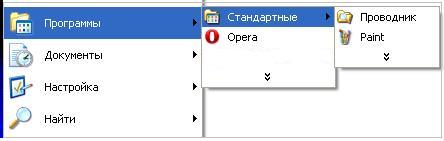
Стандартные программы в главном меню Windows XP
Эту группу программ называют Стандартные, потому что она входит в состав операционной системы и устанавливается вместе с установкой операционной системы.
2) При помощи двойного щелчка по значку программы или по ярлыку на Рабочем столе Windows.
3) Щелчок по значку программы в Панели задач Windows. Например, на рисунке после щелчка по значку будет открыт текстовый редактор MS Word.

В открывшемся окне Запуск программы нужно указать открываемый файл, причем можно воспользоваться для этого кнопкой Обзор, которая откроет окно просмотра содержимого дисков и папок. В нем, открывая папки, нужно выделить и открыть запускающий файл программы. По умолчанию во всех папках будут показаны только запускающие и командные файлы, а также ярлыки.

5) Автоматический запуск программ, например:
- при начальной загрузке Windows. Для того, чтобы это сделать, следует пройти по маршруту Пуск – Программы – Автозапуск.
Если поместить программы в меню Автозагрузка, то они будут автоматически запущены при начальной загрузке Windows.
- при вставке в дисковод CD или DVD диска. При этом автоматически запускается программа, записанная на диске, правда, если автором диска не предусмотрено иное действие.
Иногда для избежания заражения вирусом автоматический запуск компакт-дисков отключают и сначала проверяют диск антивирусом.
- по заданному графику. Такую возможность предоставляет встроенная в Windows программа-планировщик.
Упражнения по компьютерной грамотности:
1. Запустите Калькулятор из Главного меню Windows.

Помимо стандартных сочетаний клавиш, в Windows существует возможность задавать собственные комбинации для запуска программ. Сделать очень просто.
Быстрый вызов настраивается минимум для трех клавиш. Две из них обязательно должны быть Ctrl, Shift или Alt, а третью пользователь может выбрать сам. Разрешено создавать комбинации из четырех кнопок, используя все три обязательные, а также четвертую на свое усмотрение.

Ярлыки на панели задач
В Windows 7 или в Windows 8 приложения, ярлыки которых прикреплены на панели задач, можно запускать следующим образом – нажимаем на клавишу Win, а затем на порядковый номер соответствующего приложения. Например, в моем случае сочетание клавиш Win + 1 запускает Internet Explorer, а если я нажму Win + 2 – откроется Media Player.


Также вы можете использовать эту функцию для открытия файлов, хранящихся на вашем компьютере.
Горячие клавиши



Launchy или другие сторонние лаунчеры
Launchy – это одна из самых популярных утилит для быстрого запуска приложений в Windows, к тому же она еще и бесплатная.

- Мне трудно без россии анализ кратко
- Как научиться делать добро кратко
- Что такое чипсет кратко
- Анализ речи путина кратко
- Шос брикс как новая концепция многовекторной дипломатии кратко
Источник: obrazovanie-gid.ru
5 способов быстрого запуска программ в Windows
Как вы запускаете программы в Windows? Путем двойного клика по ярлыку на рабочем столе? Есть более эффективные способы – Windows предлагает несколько встроенных приемом для быстрого запуска приложений. Разумеется, многие из вас уже давно знакомы со всеми встроенными трюками.
В этом случае вы можете попробовать Launchy или другие сторонние приложения, которые предлагают больше возможностей, чем функция поиска, интегрированная в меню «Пуск» в Windows. А если начинающий пользователь Windows, то вам могут пригодиться все пункты этой статьи.

Ярлыки на панели задач
В Windows 7 или в Windows 8 приложения, ярлыки которых прикреплены на панели задач, можно запускать следующим образом – нажимаем на клавишу Win, а затем на порядковый номер соответствующего приложения. Например, в моем случае сочетание клавиш Win + 1 запускает Internet Explorer, а если я нажму Win + 2 – откроется Media Player.

Поиск через меню «Пуск»
Для запуска программ при помощи всего нескольких нажатий клавиш, можно использовать функцию поиска в меню «Пуск». Во-первых, нажмите клавишу Windows на клавиатуре. Затем введите часть названия нужной программы (вводить можно сразу после нажатия на клавишу Windows). Можно ввести и полное название программы, но это вовсе необязательно, так в большинстве случаев приложение будет найдено после ввода первых двух или трех букв.

Также вы можете использовать эту функцию для открытия файлов, хранящихся на вашем компьютере.
Горячие клавиши
Если с каким-либо приложением вы работаете очень часто, для его запуска можно назначить пользовательское сочетание клавиш. Во-первых, найдите ярлык приложения в меню «Пуск» или на рабочем столе, щелкните по нему правой кнопкой мыши и в контекстном меню выберите «Свойства».

Поставьте указатель мыши в поле «Быстрый вызов», введите нужную клавишу, а затем нажмите OK.

Диалог «Выполнить»
Для быстрого запуска приложений можно использовать диалоговое окно «Выполнить». Чтобы его открыть, нажмите Win + R. Введите имя программы и нажмите Enter, чтобы запустить программу. Пример: вводим firefox и жмем Enter – запускается Firefox или вводим chrome и нажимаем Enter – запускается Chrome.

Launchy или другие сторонние лаунчеры
Launchy – это одна из самых популярных утилит для быстрого запуска приложений в Windows, к тому же она еще и бесплатная.

Launchy будет загружаться автоматически, а чтобы ее вызвать, необходимо нажать Alt + Пробел. Как только вы начнете набирать название программы или файла, Launchy самостоятельно «пробежится» по списку установленных программ на поиск точного совпадения. Когда нужная программа будет найдена, нужно просто нажать Enter для ее запуска.
Источник: windowstips.ru
Все способы запустить приложение в Windows 10

На нашем компьютере с Windows 10 у нас большое количество приложений. Многие из этих приложений мы используем часто, во многих случаях ежедневно. Поэтому, открывая их, мы ищем быстрый в этом отношении путь. Но когда дело доходит до запуска приложений на компьютере, есть много разных способов.
Поэтому ниже мы покажем вам все способы, которые мы можем использовать на нашем компьютере с Windows 10 для запуска приложений. Поскольку возможно, что все они не известны. Также бывают случаи где метод может не работать и поэтому мы можем обратиться к другим, которые позволят нам открыть это приложение.
Приятно знать все системы, доступные в Windows 10.. Поскольку, если есть опция, которая дает сбой в определенное время, мы всегда можем прибегнуть к некоторым из этих других систем на компьютере, избегая того, чтобы компьютер не мог выполнить указанное приложение.

Теме статьи:
Как узнать характеристики вашего ПК с Windows 10 и его статус в режиме реального времени
- 1 Панель поиска в Windows 10
- 2 Менеджер задач
- 3 Окно запуска
- 4 Найдите исполняемый файл
- 5 Использование меню «Пуск» в Windows 10
Панель поиска в Windows 10
Панель поиска, расположенный в левой нижней части панели задач, позволяет нам искать любое приложение или программу, которая есть в Windows 10. Мы можем использовать их при выполнении приложения на компьютере. В указанной строке поиска все, что нам нужно сделать, это написать имя указанного приложения.
Просто начните вводить имя, потому что список с результатами будет показан сразу. Таким образом, нам нужно только щелкнуть то приложение, которое мы хотим открыть на компьютере, и в течение на экране появится несколько секунд. Как видите, простой и довольно быстрый способ.
Менеджер задач

Еще один метод, который мы можем использовать для запуска приложений в Windows 10, — это диспетчер задач. В этом случае нам нужно будет открыть диспетчер задач, используя комбинацию клавиш Ctrl + Alt + Del. Затем появляется новый экран, на котором мы видим, что одним из вариантов является диспетчер задач. Щелкаем по нему.
Когда он будет открыт, мы должны нажать на верхнюю часть администратора, где мы должны нажать на выполнение задачи. Затем на экране откроется окно запуска, в котором мы сможем ввести исполняемый файл указанного приложения, который обычно заканчивается на .exe, так что это приложение будет запущено в Windows 10. Через несколько секунд оно откроется в экран.
Окно запуска
Это еще один метод, который используют многие пользователи Windows 10 при открытии приложений. Мы можем использовать окно выполнения в любое время, хотя у него есть но, и это мы должны знать имя исполняемого файла конкретного приложения. Хотя есть некоторые приложения, исполняемый файл которых нам уже известен. Этот метод — хороший вариант для использования в том случае, если у нас возникнут проблемы при его выполнении.
Чтобы открыть окно запуска в Windows 10, мы должны использовать комбинация клавиш Win + R, и это откроет преимущество запуска системы, затем. В нем мы должны написать исполняемый файл того приложения, которое мы хотим открыть на компьютере. Будучи исполняемым файлом, он всегда должен оканчиваться на «.exe». После ввода мы принимаем, и остается лишь подождать пару секунд, пока приложение откроется.

Теме статьи:
Что делать, если программа в Windows 10 не закрывается
Найдите исполняемый файл
Все приложения, которые мы установили на наш компьютер с Windows 10 у них есть исполняемый файл. Следовательно, мы можем искать его исполняемый файл, тем самым заставляя приложение запускаться. В этом смысле мы должны использовать определенный путь на компьютере. Исполняемые файлы обычно находятся в C: Program Files или C: Program Files (x86).
Что нам нужно сделать, так это использовать диск, на котором установлена операционная система. Если вы используете тот, который не является C, то в вашем случае он должен быть на этом другом диске. Это может произойти, если у вас несколько дисков в Windows 10. В этом разделе вам нужно перейти на папка рассматриваемого приложения и поищите в ней исполняемый файл.
Вы узнаете его, потому что это файл с расширением .exe. Вы дважды щелкаете по нему, и приложение открывается.
Использование меню «Пуск» в Windows 10

Наконец, способ, хорошо известный большинству пользователей Windows 10, — это использование меню «Пуск». Мы должны щелкнуть значок Windows в левом нижнем углу экрана, чтобы открыть меню «Пуск». В нем мы находим список приложений, которые мы установили на компьютер. Поэтому нам нужно только найти имя приложения, которое мы хотим открыть в данный момент. Простой метод, который мы регулярно используем на компьютере.
Содержание статьи соответствует нашим принципам редакционная этика. Чтобы сообщить об ошибке, нажмите здесь.
Полный путь к статье: Новости Windows » Общие » Руководства и советы » Все способы запустить приложение в Windows 10
Источник: www.windowsnoticias.com